 oben rechts auf dem Display aufgerufen werden.
oben rechts auf dem Display aufgerufen werden.Einstellen der Funktionsdisplays
Hier finden Sie Informationen zur Einstellung der Displays und zu den Tasten der einzelnen Funktionsdisplays, die mit der Taste  oben rechts auf dem Display aufgerufen werden.
oben rechts auf dem Display aufgerufen werden.
 oben rechts auf dem Display aufgerufen werden.
oben rechts auf dem Display aufgerufen werden.Tasten der einzelnen Funktionsdisplays
Funktionen für  oben rechts im Display
oben rechts im Display
Als Beispiel ist unten das Display <Scannen und Senden> abgebildet.

|
[Einstellung. Favoriten speichern]/ [Einstellung. Favoriten bearbeiten]:
|
Mit dieser Taste können Sie einen Namen zuweisen und aktuelle Einstellungen speichern. Gespeicherte Einstellungen können auf jedem Funktionsdisplay über die Taste [Einstell. Favoriten] aufgerufen werden.
|
|
[Im Expressmenü speichern]:
|
Mit dieser Taste können Sie aktuelle Einstellungen im Expressmenü speichern. (Vgl. Abschnitt "Speichern von persönlichen/gemeinsamen Tasten".)
|
|
[Standardeinstellungen ändern]:
|
Mithilfe dieser Taste können Sie die aktuellen Einstellungen als Standardanzeige für das Funktionsdisplay festlegen.
|
|
[Optionen-Kürzel speichern]:
|
Sie können die auf jedem Funktionsdisplay angezeigte Kurzwahltaste [Optionen] speichern. Nur am Display Kopie können Sie die Kurzwahltasten [Optionen] und [Einstell. Favoriten] speichern. Gespeicherte Kurzwahltasten werden in jedem Funktionsdisplay angezeigt.
|
|
[Info für jeden Anwend. speichern/bearbeiten]:
|
Jeder Anwender kann Anwendernamen und Passwörter für den Zugang zum persönlichen Ordner, LDAP-Server, SMTP-Server und Dateiserver speichern. Nähere Informationen finden Sie im Abschnitt "Authentisierungsmethode-Einstellungen für das Senden".
|
Funktionsdisplays
In diesem Abschnitt finden Sie Informationen zu den Displays, die angezeigt werden, wenn Sie vom Hauptmenüdisplay aus ein Funktionsdisplay aufrufen, wobei das Display <Kopie> als Beispiel verwendet wird.
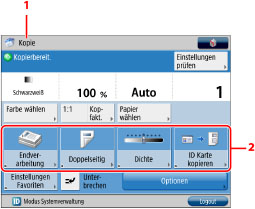
|
1
|
Es wird der Name der derzeit in Verwendung stehenden Funktion angezeigt.
|
|
2
|
Die Kurzwahltasten der Funktionen, die Sie mit [Optionen-Kürzel speichern] gespeichert haben, werden angezeigt. Sie können bis zu vier Kurzwahltasten speichern.
|
|
HINWEIS
|
|
Nähere Informationen zur Einrichtung der Displays, die nach dem Systemstart erscheinen, finden Sie im Abschnitt "Standardanzeige bei Startup/Wiederherstellung".
Welche Einstellungen für die Einrichtung zur Verfügung stehen, kann sich je nach Berechtigung des Anwenders von Fall zu Fall unterscheiden.
Nähere Informationen zum Speichern und Bearbeiten von Favoriteneinstellungen finden Sie in folgenden Abschnitten:
Speichern/Bearbeiten/Löschen von Tasten mit Favoriteneinstellungen für Scannen und Senden
Speichern/Bearbeiten von Favoriteneinstellungen für Zugang zu gespeicherten Dateien
Speichern/Bearbeiten von Favoriteneinstellungen für Scannen und Speichern
Speichern/Bearbeiten/Löschen von Favoriteneinstellungen für die Faxfunktion
Nähere Informationen zum Speichern der Kurzwahltasten für die Einstellungen von Optionen und Favoriten finden Sie in folgenden Abschnitten:
Speichern von Kurzwahltasten für Kopie
Speichern von Kurzwahltasten für Scannen und Senden
Speichern von Kurzwahltasten für Faxeinstellungen
Sie können die Authentisierungsinformationen für jeden Anwender in [Info für jeden Anwend. speichern/bearbeiten] speichern, indem Sie
 oben rechts im Grundfunktionen-Display [Scannen und Senden], im Grundfunktionen-Display [Fax] und im Senden-Display [Fax/I-Fax Eingangsbox] berühren. oben rechts im Grundfunktionen-Display [Scannen und Senden], im Grundfunktionen-Display [Fax] und im Senden-Display [Fax/I-Fax Eingangsbox] berühren.Um zum Hauptmenüdisplay zurückzukehren, berühren Sie die Taste [Hauptmenü].
|